APPX Desktop Client Installation - Mac OS/X
Requirements
IMPORTANT: El APPX Desktop Client solamente roda en Intel Macs con OS/X 10.5 Update 1, o mas alto. Intel Macs mas viejos pueden funcionar usando un Java runtime de otras empresas pero eso no fue testado. Power PC Macs no pueden rodar APPX Desktop Client porque Apple no tiene Java SE 6 para esa plataforma. Si usted tiene un upgrade de un Intel Mac de una version mas vieja de OS/X, usted necesita verificar que Java SE 6 es el runtime para las aplicaciones en Java. Eso esta en Java Preferences application (en Applications/Utilities):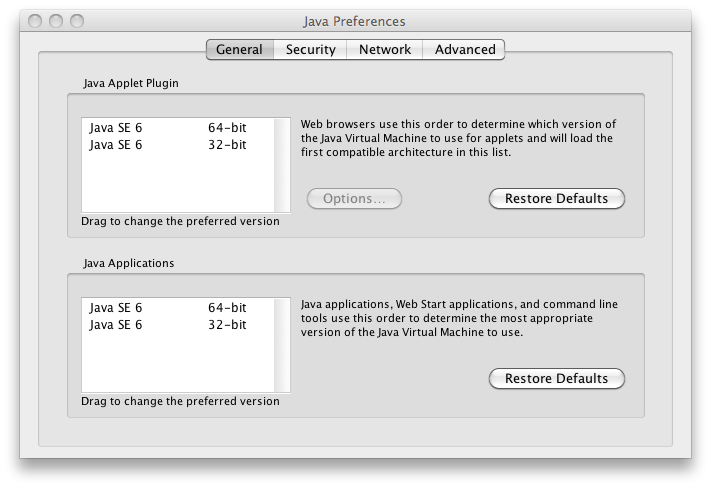 Estea cierto que Java JE 6 es el preferido para Java Applets y Java Applications. No importa si usted selecciona la version 32 o 64 bit.
Estea cierto que Java JE 6 es el preferido para Java Applets y Java Applications. No importa si usted selecciona la version 32 o 64 bit.
Installation
Primero, logar su Mac desktop system usando un user name que tiene privilegios administrativos. Despues, bajar el instaler de Macintosh del sitio de APPX. Eso va ser bajado como una image de disco (.dmg) y estara automaticamente en su desktop. Si necesario, seleccione java_osx para abrir. El instlador de APPX Desktop Client va estar en Finder: Seleccione Appx Installer para empezer la instalacion. Si hay un pantalla de warning, seleccione el boton 'Open'.
Seleccione Appx Installer para empezer la instalacion. Si hay un pantalla de warning, seleccione el boton 'Open'.
 Despues de unos momentos, APPX Setup Wizard va mostrar una pantalla Welcome. Seleccione el boton "Next" para continuar.
Despues de unos momentos, APPX Setup Wizard va mostrar una pantalla Welcome. Seleccione el boton "Next" para continuar.
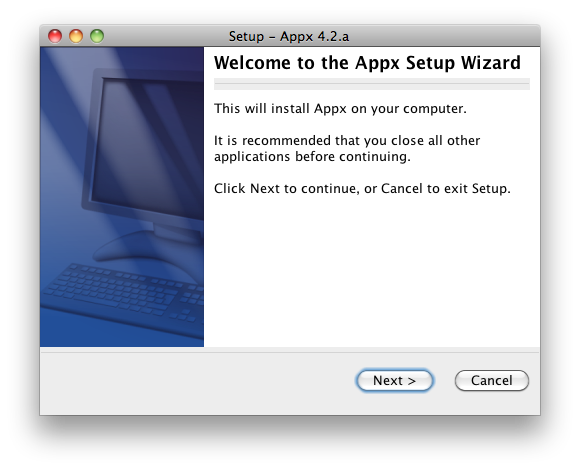 Especificar el directorio de destino en cual usted va instalar el cliente. Como una manera de convencion, APPX Desktop Client normalmente es instalado en /Applications/AppxDesktopClient pero puede ser instalado en un directorio que usted desee.
Especificar el directorio de destino en cual usted va instalar el cliente. Como una manera de convencion, APPX Desktop Client normalmente es instalado en /Applications/AppxDesktopClient pero puede ser instalado en un directorio que usted desee.
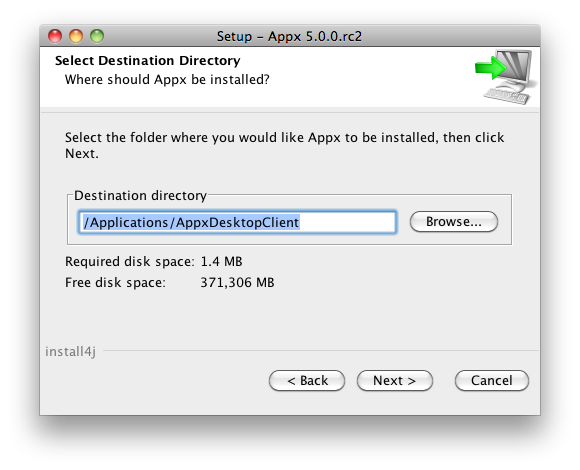 El cliente va ser instalado en su directorio especificado.
El cliente va ser instalado en su directorio especificado.
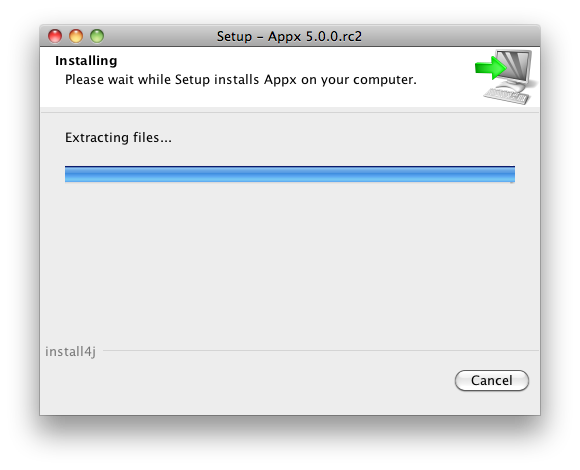
Finalmente, usted puede especificar si usted desea que APPX Setup Wizard pueda crear un shortcut en su desktop. Despues de especificar la opcion apropriada, seleccione el boton "Finish" para encerrar setup wizard. Usted puede conectar con APPX server seleccionando el atallo en su desktop, o rodando APPX Desktop Client de su carpeta de Applications.
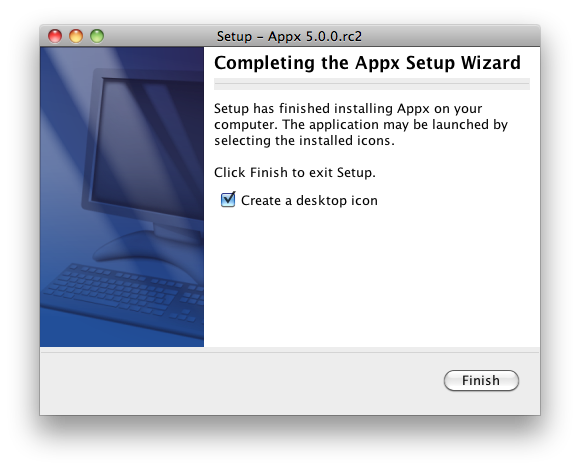
Additional Information
Cuando usted selecciona el icono APPX Desktop Client, OS/X va empezar el programa o (so no esta rodando), encaminar a el program (si ya esta rodando). As veces, usted puede preferir abrir sessiones adicionales en su servidor de APPX. En esos casos, hay que crear un Apple Script con las lines seguintes: on run do shell script "open -n /Applications/AppxDesktopClient/AppxDesktopClient.app --args -host=webclass -user=yyyyy -password=xxxxxx -port=8060" end run Hay que guardar esa aplicacion en su desktop, y todas las veces que seleciona, una nueva session va ser creada en su desktop. Tambien note que usted puede pasar un argument a ADC agregandolos despues del parametro '--args'. Para cambier el icono de Appx (o otro grafico), hay que seguir esos pasos:- Mire en /Applications/AppxDesktopClient.app/Client y load un icono en Preview (seleccionando el). Usted puede poner graficos diferentes si usted desea algo diferente del logo de APPX.
- En Preview, 'Save As', y guarde como un archivo en formato ICNS graphic
- Copiar eso file en /Applications/AppxDesktopClient.app/Contents/Resources como 'app.icns',
reemplazando el archivo que ya esta alla.
Comments:
Read what other users have said about this page or add your own comments.-- JeanNeron - 2009-11-19
Topic revision: r2 - 2010-01-31 - RayPelegrino
Ideas, requests, problems regarding TWiki? Send feedback

